Isi kandungan
Untuk membaiki sepenuhnya kad SD RAW tanpa kehilangan data, ikut tiga langkah pantas:
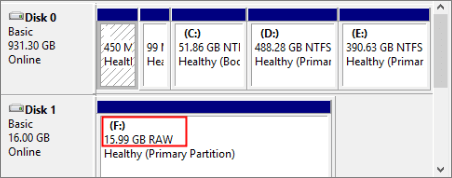
Langkah 1. Jalankan chkdsk H: /f /r untuk membaiki kad SD RAW tanpa memformat.
Langkah 2. Jalankan perisian pemulihan kad SD EaseUS untuk memulihkan data daripada kad SD RAW.
Langkah 3. Format kad SD RAW ke sistem fail NTFS atau FAT32.
Mengapa Kad SD Menjadi RAW
Apabila kad SD atau peranti storan lain menjadi RAW, Windows akan menghalang anda daripada membuka peranti dan meminta anda memformat kad SD, menggesa anda dengan ralat " Anda perlu memformat cakera dalam pemacu sebelum anda boleh menggunakannya" atau sesuatu yang serupa setiap kali anda cuba mengakses fail di dalam. Itu kerana sistem fail RAW bukanlah sistem fail yang boleh dikenali oleh komputer. Secara amnya, sistem fail kad SD anda bertukar kepada RAW disebabkan oleh sebab berikut:
- Sistem fail kad SD anda rosak atau rosak
- Sistem fail kad memori anda tiada
- Sistem fail semasa kad SD anda tidak boleh dikenali oleh komputer
- Kad SD anda tidak diformat dengan betul dengan sistem fail
Isu yang disenaraikan mungkin disebabkan oleh serangan virus, salah operasi pada medium storan, kegagalan format dan banyak lagi. Walaupun tidak dapat membuka dan mengakses kad SD RAW anda agak menjengkelkan, membetulkan pemacu RAW agak mudah sebenarnya.
2 Cara untuk Membetulkan Kad SD RAW Tanpa Kehilangan Data
Jika anda ingin membaiki kad SD RAW tanpa memformat, anda boleh menjalankan arahan CHKDSK untuk mencuba. Jika CHKDSK gagal berfungsi, anda boleh menggunakan cara yang terbukti untuk membetulkan kad SD anda dalam format RAW dengan mudah.
Kaedah 1. Membaiki Kad SD RAW Tanpa Kehilangan Data dengan Memformat
Memandangkan kad SD RAW menunjukkan ralat sistem fail, adalah wajar untuk memformat kad SD untuk membetulkannya. Pemformatan akan menetapkan sistem fail baharu pada kad SD anda dan dengan itu menjadikannya boleh digunakan semula. Walau bagaimanapun, pemformatan akan memadamkan semua fail sedia ada pada kad SD. Itulah sebabnya anda perlu melakukan pemulihan kad SD RAW terlebih dahulu.
Anda tidak boleh mengakses fail pada peranti RAW. Tetapi Wizard Pemulihan Data EaseUS boleh. Ia akan membantu anda memulihkan data secara berkesan daripada kad SD RAW, pemacu kilat USB, pemacu keras luaran, partition cakera dan banyak lagi dalam langkah mudah. Selepas melakukan pemulihan data kad SD RAW, anda boleh memformat kad SD RAW untuk membaikinya tanpa perlu risau tentang kehilangan data.
Untuk memulihkan data daripada kad SD RAW:
Langkah 1. Sambungkan kad SD, kad memori atau Kad CF ke komputer anda dan lancarkan perisian pemulihan kad memori EaseUS pada PC anda. Kad SD akan disenaraikan di bawah bahagian Peranti. Pilih kad SD dan klik "Imbas data yang hilang" untuk mula mencari data anda yang hilang.

Langkah 2. Perisian akan memulakan imbasan secara automatik. Imbasan cukup kuat untuk mencari semua fail yang hilang walaupun nama fail hilang. Selepas proses pengimbasan, anda boleh mencari item yang dipadamkan daripada panel paparan pokok di sebelah kiri. Kemudian, klik "Tapis" jika anda mencari jenis fail tertentu, seperti foto, dokumen, video atau e-mel.

Langkah 3. Anda boleh terus klik dua kali fail untuk pratonton kandungan. Selepas ini, anda boleh memilih fail yang dikehendaki dan klik "Pulihkan" untuk memulihkannya ke lokasi selamat pada PC anda atau peranti storan luaran yang lain.
💡 Petua: Anda boleh memulihkan data pada cakera tempatan, pemacu keras luaran dan juga storan awan.

Jika perisian pemulihan data gagal memulihkan fail RAW, anda masih mempunyai peluang yang baik untuk mendapatkan semula data dengan menggunakan perkhidmatan pemulihan data EaseUS RAW .
Rujuk dengan pakar pemulihan data EaseUS untuk perkhidmatan pemulihan manual satu-satu. Kami boleh menawarkan perkhidmatan berikut selepas diagnosis PERCUMA:
- Membaiki pemacu RAW yang rosak tanpa memformat
- Pulihkan data daripada pemacu RAW, termasuk pemacu yang disulitkan BitLocker
- Pulihkan partition RAW, USB RAW, pemacu kilat RAW, pemacu keras luaran RAW, dsb.
Untuk memformat kad SD:
Langkah 1 . Masukkan kad SD anda ke dalam komputer anda melalui pembaca kad.
Langkah 2 . Buka "PC ini". Klik kanan kad SD anda dan pilih "Format".
Langkah 3 . Dalam tetingkap baharu, tetapkan sistem fail dan klik "Mula".
Langkah 4 . Dalam tetingkap Amaran, klik "OK" untuk mula memformat kad SD anda.

Kaedah 2. Betulkan Kad SD Tanpa Memformat
CHKDSK berguna untuk membaiki pemacu RAW hanya apabila $MFT (Jadual Fail Induk) pada peranti masih utuh. Jika ia rosak, anda akan mendapat mesej ralat " Jenis sistem fail ialah RAW. CHKDSK tidak tersedia untuk pemacu RAW. "
Awas: Perintah CHKDSK akan memadamkan semua data pada cakera anda secara kekal. Jadi pastikan anda memulihkan semua data daripada kad SD RAW terlebih dahulu dengan EaseUS Data Recovery Wizard .
Langkah 1 . Klik "Mula" dan taip cmd .
Langkah 2 . Klik kanan "Prompt Perintah" dan pilih "Jalankan sebagai pentadbir".
Langkah 3 . Masukkan arahan berikut: chkdsk H: /f /r
Gantikan "H" dengan huruf pemacu kad SD RAW anda.
Jika anda bernasib baik, CMD akan membantu anda membetulkan kad SD RAW dengan jayanya sambil menyimpan semua data anda selepas menyelesaikan semua langkah.
Jika anda mendapat mesej ralat yang dinyatakan di atas, jangan risau. Anda boleh membetulkan kad SD RAW tanpa kehilangan fail mengikut kaedah di atas. Apabila ia selesai, anda boleh menyalin fail yang anda pulihkan kembali ke kad SD anda dan menggunakannya seperti sebelum ini.
Garis Bawah
Kad SD dan peranti storan lain seperti USB, pemacu keras luaran atau pemacu keras tempatan mungkin menjadi RAW. Kaedah yang disediakan juga boleh digunakan pada peranti ini juga. Dalam kebanyakan kes, menjalankan arahan CHKDSK tidak akan membantu anda membetulkan peranti RAW. Oleh itu, cara paling mudah untuk membaiki medium storan RAW adalah dengan melakukan pemulihan data RAW dan kemudian memformat peranti secara langsung.
Bagaimana untuk Membetulkan Soalan Lazim Kad SD RAW
Anda telah mempelajari tentang cara yang berkesan untuk membaiki kad SD RAW. Jika anda masih mempunyai masalah lain, baca terus untuk mendapatkan bantuan tambahan.
1. Apakah maksudnya jika kad SD saya adalah RAW?
Jika kad SD anda ditandakan sebagai RAW. Ini bermakna sistem failnya rosak. Kad SD anda menjadi tidak boleh dibaca oleh mana-mana sistem pengendalian.
2. Bagaimanakah cara saya memformat kad SD RAW?
Anda boleh memformat kad SD RAW dengan langkah berikut:
- Lancarkan EaseUS Partition Master
- Formatkan Pemisahan RAW dan tetapkan semula sistem fail
- Dalam tetingkap Amaran, klik Ya untuk meneruskan
- Melaksanakan operasi
3. Bolehkah kad SD yang rosak dibaiki?
Ya, anda boleh beralih kepada perkhidmatan pemulihan data EaseUS untuk meminta bantuan pakar. Sebelum proses, anda boleh cuba menjalankan CHKDSK untuk melihat sama ada ia berfungsi.
4. Mengapakah kad SD rosak?
Berikut ialah punca biasa kerosakan kad SD:
- Kerosakan fizikal
- Kerosakan sistem fail
- Sektor buruk
- Pengalihan keluar kad SD yang tidak betul
- Jangkitan virus atau perisian hasad
- Gangguan dalam pemformatan kad SD
- Kecacatan pembuatan
artikel berkaitan
-
Pemulihan Windows.old: Bagaimana untuk Memulihkan Fail dari Folder Windows.old
![author icon]() Brithny/2022/09/21
Brithny/2022/09/21
-
Pulihkan Data dari SSD Mati, Gagal atau Hancur
![author icon]() Brithny/2022/09/21
Brithny/2022/09/21
-
Secara tidak Sengaja telah Format Pemacu Keras? Nyahformat Pemacu Keras Baik Sekarang!
![author icon]() Brithny/2022/09/21
Brithny/2022/09/21
-
Bagaimana untuk Memulihkan Fail yang Dihapus di Windows 8/8.1
![author icon]() Brithny/2022/09/21
Brithny/2022/09/21
